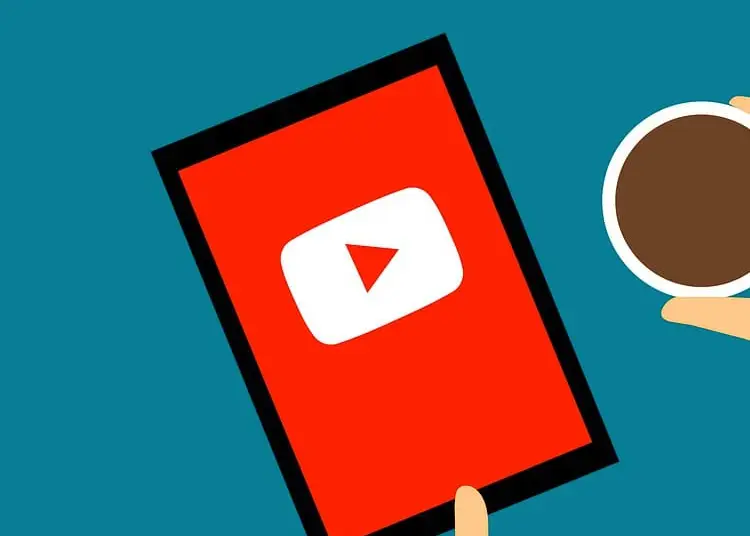YouTube ist eine großartige Plattform, um alle Arten von Inhalten zu finden. Darüber hinaus bietet es eine effektive Möglichkeit, nach den gewünschten Inhalten zu suchen.
Warst du jemals frustriert bei der Suche nach einem bestimmten Video und hast einen bestimmten YouTube-Kanal durchsucht? Zum Glück müssen Sie das nicht mehr tun.
Sparen Sie Zeit, indem Sie einfach nach bestimmten Videos in Ihrem YouTube-Kanal suchen. Dieser Artikel zeigt Ihnen, wie das geht.
So suchen Sie nach einem bestimmten Video in einem YouTube-Kanal (Desktop)
Wenn Sie nach einer einfachen Möglichkeit suchen, YouTube wie ein Profi zu durchsuchen, können Sie ganz einfach Videos auf YouTube-Kanälen finden, ohne den gesamten Inhalt des Kanals durchsuchen zu müssen.
Befolgen Sie diese Anweisungen, um auf Ihrem Desktop nach Videos in einem bestimmten YouTube-Kanal zu suchen:
- Öffnen Sie YouTube in Ihrem Webbrowser.
- Klicken Sie oben rechts auf Anmelden und melden Sie sich bei Ihrem Konto an.
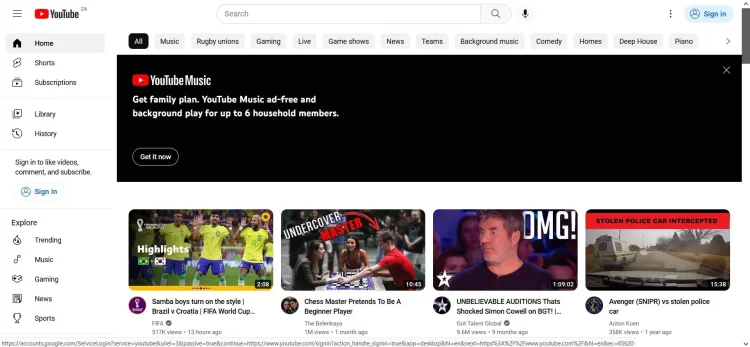
- Gehen Sie zu dem Kanal, den Sie suchen möchten.
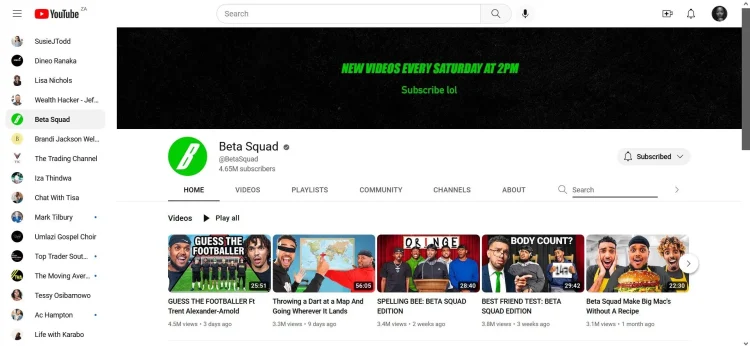
- Klicken Sie auf das Suchsymbol in der Navigationsleiste des Kanals und geben Sie einen Suchbegriff ein.
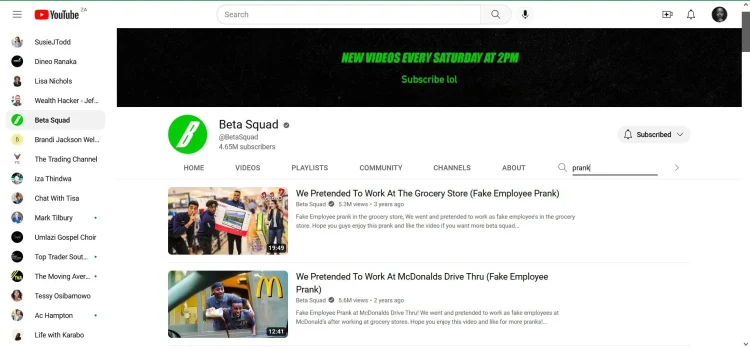
- Durchsuchen Sie das angezeigte Video. YouTube zeigt Ihnen Videos mit den Schlüsselwörtern, die Sie bei Ihrer Suche eingegeben haben.
Um Ihre Suche genauer zu gestalten, versuchen Sie, in YouTube-Videos nach Wörtern zu suchen.
So durchsuchen Sie YouTube-Kanäle auf Mobilgeräten
Wenn Sie YouTube auf dem Desktop und auf Mobilgeräten verwenden, müssen Sie wissen, wie Sie YouTube-Kanäle mit Ihrem Mobilgerät durchsuchen.
Leider können Sie mit der mobilen YouTube-App nicht nach einem bestimmten Video suchen, daher müssen Sie einen mobilen Browser verwenden.
Hier ist wie.
- Öffnen Sie Ihren mobilen Browser und gehen Sie zu YouTube .
- Melden Sie sich bei Bedarf bei Ihrem Konto an.
- Gehen Sie zu dem Kanal, den Sie suchen möchten.
- Klicken Sie auf den Dropdown-Pfeil auf der rechten Seite des Bildschirms.
- Wählen Sie Suchen aus .
- Geben Sie eine Schlüsselwortsuche ein und durchsuchen Sie die angezeigten Videos.
Egal, ob Sie zu Bildungs- oder Unterhaltungszwecken auf YouTube surfen, niemand möchte endlose Stunden mit der Suche nach Videos verschwenden. Glücklicherweise ist eine der besten Möglichkeiten, Ihr YouTube-Erlebnis zu verbessern, die effektive Suche nach Videos auf einem bestimmten Kanal.
So haben wir uns angesehen, wie man in einem YouTube-Kanal nach einem bestimmten Video sucht. Wir hoffen, dass diese Informationen Ihnen geholfen haben, Ihr Problem zu lösen.